Повтор экрана на iPhone - это функция, которая позволяет отображать содержимое своего устройства на другом устройстве, таком как телевизор, компьютер или проектор. Это полезно, когда вы хотите показать фотографии или видео на большом экране или использовать ваш iPhone в качестве пульта дистанционного управления.
Настройка повтора экрана на iPhone довольно проста и займет всего несколько минут. Вам понадобится HDMI-кабель или Apple TV, чтобы подключить iPhone к другому устройству.
В этой пошаговой инструкции мы расскажем, как настроить повтор экрана на iPhone, используя HDMI-кабель или Apple TV. Вы также узнаете, как настроить доступ к управлению другими устройствами, чтобы использовать iPhone в качестве пульта дистанционного управления.
Подключение iPhone к телевизору

Возможность подключения iPhone к телевизору расширяет функционал устройства, позволяя выводить на большой экран различные контенты: фотографии, видео, презентации. Для подключения iPhone к телевизору существуют несколько способов, в зависимости от модели телевизора и доступных портов.
Одним из самых распространенных способов подключения iPhone к телевизору является использование HDMI-кабеля. Для этого потребуется HDMI-кабель, поддерживающий соответствующее разрешение и активированная функция HDMI-CEC (Consumer Electronics Control) на телевизоре. При подключении кабеля к iPhone и телевизору, сигнал с устройства будет автоматически передаваться на экран телевизора.
Если у телевизора отсутствует HDMI-порт, можно воспользоваться адаптером Lightning Digital AV для вывода сигнала на HDMI порт телевизора. Данный адаптер подключается к Lightning порту iPhone и имеет разъемы HDMI и Lightning, позволяющие подключить устройство к телевизору.
Для беспроводного подключения iPhone к телевизору можно использовать функцию AirPlay. Для этого iPhone и телевизор должны быть подключены к одной сети Wi-Fi. На iPhone нужно открыть Центр управления и нажать на иконку AirPlay. Затем нужно выбрать телевизор в списке устройств и включить функцию Зеркалирование экрана. Теперь содержимое iPhone будет отображаться на экране телевизора.
Выбор подключения: кабель или беспроводной способ
При настройке повтора экрана на iPhone вы можете выбрать один из двух способов подключения: с помощью кабеля или по беспроводной сети.
Кабельное подключение является более надежным и стабильным способом передачи сигнала. Для этого вам потребуется Lightning-кабель, который нужно подключить к порту на iPhone и порту HDMI-кабеля или адаптера.
В случае беспроводного подключения, ваш iPhone должен быть подключен к одной Wi-Fi сети с устройством, на котором будет отображаться содержимое. При этом оба устройства должны быть активированы и находиться вблизи друг друга. Возможность беспроводного подключения может быть ограничена техническими особенностями и настройками сети.
Выбирая способ подключения для повтора экрана на iPhone, вам следует учитывать свои потребности и доступность необходимого оборудования. В случае кабельного подключения вам понадобятся соответствующие кабели и адаптеры, а беспроводное подключение требует наличия Wi-Fi сети и поддержки данной функции на устройствах.
Настройка повтора экрана на iPhone
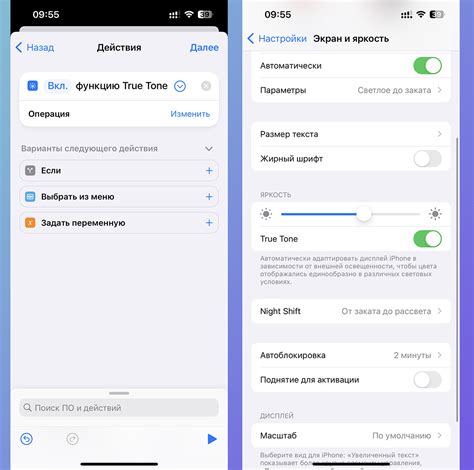
Настройка повтора экрана на iPhone — это удобная функция, которая позволяет отображать содержимое экрана вашего iPhone на другом устройстве, таком как телевизор или компьютер. Это особенно полезно, когда вы хотите показать фотографии или видео большой группе людей или просто хотите увидеть что-то на большом экране.
Для настройки повтора экрана на iPhone вам понадобится Apple TV или устройство, поддерживающее функцию AirPlay. Следуйте этим простым шагам, чтобы настроить повтор экрана:
- Подключите iPhone и устройство, на котором вы хотите отображать экран, к одной Wi-Fi сети. Оба устройства должны быть подключены к одному и тому же Wi-Fi для работы функции AirPlay.
- На iPhone откройте Центр управления. Смахните пальцем вниз по экрану, чтобы открыть Центр управления.
- Нажмите на иконку "Репликация экрана". В Центре управления найдите иконку с изображением треугольника в прямоугольнике, это иконка "Репликация экрана". Нажмите на нее.
- Выберите устройство, на котором вы хотите отобразить экран. Вам будет предоставлен список доступных устройств. Выберите то, которое вы хотите использовать.
- Повтор экрана будет включен. Теперь вы увидите отображаемое содержимое своего iPhone на подключенном устройстве.
Таким образом, вы настроили повтор экрана на iPhone и можете наслаждаться просмотром фотографий, видео или любого другого содержимого на большом экране.
Оптимизация настроек повтора экрана
Настройка повтора экрана на iPhone может быть полезной, когда вы хотите показать содержимое своего устройства на большом экране, например, на телевизоре или мониторе. Однако, чтобы достичь наилучшего качества изображения и оптимальной производительности, следует учесть несколько важных настроек.
Во-первых, рекомендуется использовать подходящий кабель или адаптер для подключения iPhone к внешнему экрану. Некачественные кабели или адаптеры могут привести к потере сигнала или низкому качеству изображения. Поэтому следует выбирать оригинальные или рекомендованные производителем аксессуары.
Во-вторых, перед подключением устройства к экрану следует проверить настройки разрешения и масштабирования. Чтобы получить наилучшее качество изображения, рекомендуется установить разрешение экрана iPhone такое же, как разрешение внешнего экрана. Также следует убедиться, что масштабирование экрана установлено на "Реальный размер", чтобы изображение не искажалось.
В-третьих, некоторые приложения и игры могут не поддерживать повтор экрана или иметь ограничения по качеству передачи изображения. Поэтому перед подключением устройства к внешнему экрану следует убедиться, что необходимое приложение или игра поддерживают эту функцию и предоставляют настройки для оптимизации качества экрана.
Наконец, для оптимальной производительности и качества изображения рекомендуется закрыть все неиспользуемые приложения и процессы на iPhone перед подключением к внешнему экрану. Это поможет освободить ресурсы устройства и избежать возможных сбоев или задержек в передаче изображения.
Решение часто возникающих проблем при настройке повтора экрана
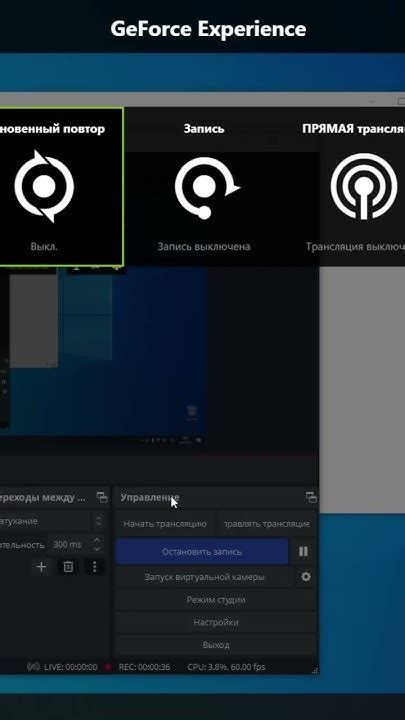
Настройка повтора экрана на iPhone может иногда вызывать некоторые проблемы. Однако, большинство этих проблем можно легко решить, следуя нескольким простым шагам.
- Убедитесь, что устройство находится в той же сети Wi-Fi, что и компьютер
- Обновите программное обеспечение
- Перезапустите устройство iPhone и компьютер
- Проверьте настройки безопасности на устройстве iPhone
- Проверьте настройки безопасности на компьютере
Для использования функции повтора экрана необходимо, чтобы устройство iPhone и компьютер находились в одной и той же сети Wi-Fi. Если у вас возникают проблемы с настройкой повтора экрана, проверьте, что оба устройства находятся в одной сети.
Иногда проблемы с повтором экрана могут возникать из-за устаревшего программного обеспечения на устройстве iPhone или компьютере. Убедитесь, что у вас установлена последняя версия iOS на iPhone и последняя версия macOS на компьютере.
Перезапуск устройств может помочь решить некоторые проблемы с повтором экрана. Попробуйте перезапустить как устройство iPhone, так и компьютер, и затем повторите процесс настройки повтора экрана.
Проверьте настройки безопасности на устройстве iPhone, чтобы убедиться, что повтор экрана разрешен. Для этого перейдите в раздел "Настройки" на iPhone, выберите "Конфиденциальность" и затем "Повтор экрана". Убедитесь, что включена опция "Разрешить доступ к повтору экрана".
Убедитесь, что на компьютере отключено любое программное обеспечение, которое может блокировать повтор экрана. Некоторые программы могут конфликтовать с функцией повтора экрана, поэтому рекомендуется временно отключить любое антивирусное программное обеспечение или другие подобные приложения.
Если после выполнения этих шагов проблемы с повтором экрана на iPhone все еще возникают, рекомендуется обратиться в службу поддержки Apple или провести более подробное исследование проблемы с помощью доступных ресурсов и форумов.
Вопрос-ответ
Какой кабель нужно использовать для подключения iPhone к монитору?
Для подключения iPhone к монитору или компьютеру, вам понадобится кабель Lightning или USB-C, в зависимости от модели iPhone. Если у вашего iPhone разъем Lightning, то вам понадобится кабель Lightning. Если у вашего iPhone разъем USB-C, то вам понадобится кабель USB-C. Кабель можно приобрести в магазине электроники или у официального дилера Apple.




